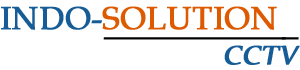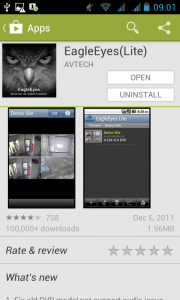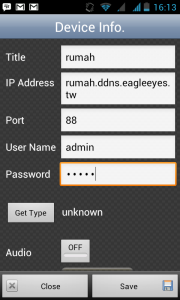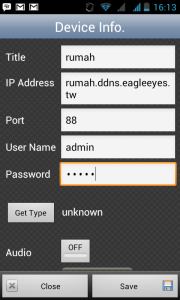Cara Mengatur CCTV Di Lihat Dari Handphone

Artikel ini membahas “bagaimana proses / cara melihat cctv dari hp (handphone)”, smartphone, tablet, dan pc / laptop / notebook. Hal yang pertama yang harus dipahami adalah topologi jaringan cctv, perangkat cctv apa saja yang digunakan dan bagaimana koneksinya. Gambar 1 di bawah adalah topologi sistem cctv yang akan dilihat / di-remote dari handphone (dalam hal ini digunakan sistem kamera analog – dvr).
Berikut ini adalah alat-alat yang di butuhkan :
- Kamera CCTV Analog
- DVR
- Switch Hub
- Koneksi internet untuk DVR (IP Public), misal : Speedy, Firstmedia
- Koneksi internet apa saja untuk HP (Handphone)
Kamera analog dihubungkan ke DVR menggunakan kabel coaxial atau kabel utp dengan tambahan balun, DVR dihubungkan ke switch hub dengan kabel UTP, modem+router dan access point dihubungkan ke switch hub. Atau dapat juga menggunakan modem/router yang sudah dilengkapi dengan wifi acess point dan switch hub, sehingga DVR dapat dihubungkan langsung (misalnya modem TP-LINK tipe TD-W8951ND)
1. Konfigurasi IP DVR
Pada artikel ini digunakan konfigurasi IP dasar yaitu 192.168.1.xx. Modem/router mendapat IP 192.168.1.1, untuk client yang menggunakan internet (pc/laptop/hp/handphone/smartphone), ip disetting otomatis (DHCP). Untuk DVR diberikan IP tersendiri misalnya 192.168.1.10.
 Jadi bagi client yang ingin mengakses DVR melalui HP atau laptop di rumah secara local (menggunakan wifi/LAN), dapat memanggilnya melalui browser atau software video viewer dengan alamat ip 192.168.1.10.
Jadi bagi client yang ingin mengakses DVR melalui HP atau laptop di rumah secara local (menggunakan wifi/LAN), dapat memanggilnya melalui browser atau software video viewer dengan alamat ip 192.168.1.10.
2. Teknik Port Forwarding
Provider Internet (misal Speedy) memberikan IP Publik pada pelanggan (IP Publik dapat berupa IP Statis atau IP Dinamis tergantung paket berlangganan), IP Publik tersebut yang akan dipanggil oleh client (remote) untuk memanggil DVR. Misalnya dari speedy diberikan IP Publik : 180.246.119.123, artinya jika ada yang memanggil IP Publik tersebut dengan mengetikkan https://180.246.119.123 pada browser maka akan masuk ke modem/router yang ada di rumah.
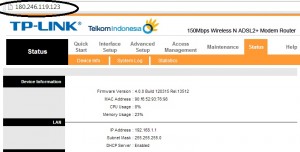
Jika client (remote) akan memanggil DVR, caranya adalah dengan mengetikkan IP Publik tersebut ke browser dengan tambahan port, misalnya : https://180.246.119.123:88 , 180.246.119.123 adalah ip di rumah, sedangkan 88 adalah port dari DVR. Teknik ini dikenal dengan nama Port Forwarding. Pada modem/router perlu dilakukan sedikit setting untuk mengaplikasikan port forwarding ini.
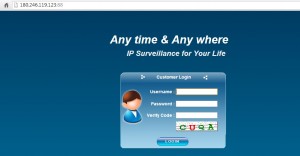
3. DDNS untuk IP Dinamis
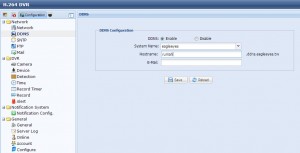
Untuk mengatasi IP Publik yang dinamis (berubah-ubah), dapat digunakan DDNS (Dynamic Domain Name Server). Pelanggan mendaftarkan akun ke provider ddns, misalnya “eagleeyes ddns”, dan akun tersebut didaftarkan ke modem atau DVR. Provider DDNS dan DVR tersebut akan saling berkomunikasi, DVR menginformasikan ke provider ddns IP publik yang didapatkan, sehingga ketika client mengetikkan alamat DDNS misalnya : Software
4. Video Viewer
Untuk melihat tampilan DVR dari HP ataupun Laptop baik secara remote maupun local (melalui kabel LAN atau Wifi) dapat langsung menggunakan browser, namun tidak semua browser support. Cara yang lebih mudah adalah dengan menginstall Software Video Viewer bawaan dari DVR.
Software video viewer dapat diinstall di perangkat yang berjalan pada OS Windows, Mac, Android, atau iOS. Pada software video viewer ini tampilan akan lebih bagus dan menu akan lebih lengkap karena khusus dibuat untuk me-remote DVR. Software “Eagleeyes” misalnya, software video viewer dari Avtech untuk perangkat mobile ini dapat diinstall di OS Android, iOS, dan Windows Mobile. Untuk mendapatkannya cukup kunjungi Google Play dari Handphone, install, isi alamat IP sesuai setting, dan CCTV sudah dapat dilihat dari HP / Handphone.
Sekian Informasi mengenai Cara Mengatur CCTV Di Lihat Dari Handphone, Bagi bapak/ibu semua yang sedang mencari / membutuhkan Jasa Pemasangan CCTV dengan harga yang cukup murah dan kompetitif dengan kualitas yang bagus dan terjamin garansinya, silahkan menghubungi ke Nomor Telpon Kontak Layanan CS Kami Disini. terimakasih sudah berkunjug di Website INDO-SOLUTION yang menginformasikan tentang artikel Cara Mengatur CCTV Di Lihat Dari Handphone, Salam Sukses Selalu Ya. (sumber)